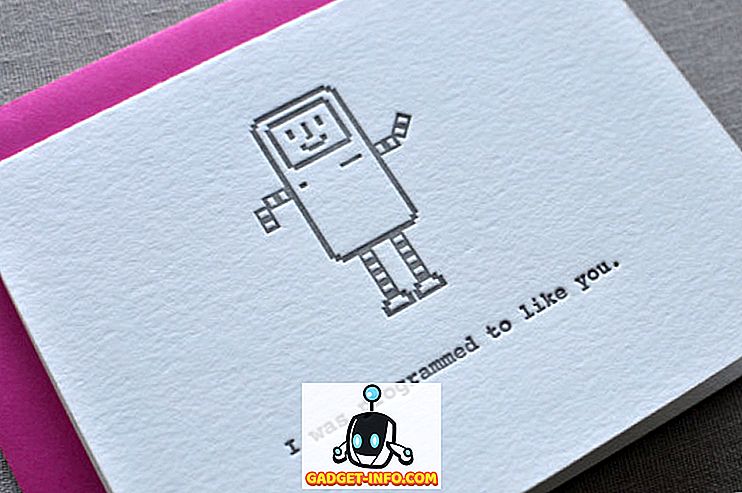V súvislosti s operačnými systémami vo všeobecnosti a najmä s Linuxom výraz "príkaz" znamená buď aplikáciu príkazového riadku, alebo funkčnosť zabudovanú do užívateľského shellu. Avšak pre koncového užívateľa má tento rozdiel malý význam. Obidva sa používajú rovnakým spôsobom. Zadáte slová do emulátora terminálu a výsledok sa zobrazí.
Cieľom tohto článku je vymenovať niektoré príkazy, ktoré by každý používateľ systému Linux mal vedieť, alebo prinajmenšom vedieť, v prípade tých, ktorí majú fóbiu textových rozhraní. Neznamená to uviesť zoznam všetkých užitočných príkazov, nie je zoznam menej známych nástrojov a nie je to manuál. Zameriava sa na pokrytie najužitočnejšej aplikácie v každodennom živote.
Ako taká je rozdelená do niekoľkých kategórií zodpovedajúcich konkrétnym úlohám. Nepredpokladá sa žiadna zvláštna distribúcia a zatiaľ čo nie všetky opísané programy budú štandardne nainštalované v každej distribúcii, väčšina z nich bude prítomná a ostatné sa nachádzajú v repozitároch.
Príkazy Linux pre správu súborových systémov
1. ls
V predvolenom nastavení uveďte obsah aktuálneho adresára. Ak mu poskytnete cestu, zobrazí sa obsah. Užitočné možnosti vedieť sú -l a -a, formát dlhého zoznamu s viacerými informáciami a zobrazujú skryté (bodové) súbory.
2. kat
Ak je daný jediný súbor, vytlačí jeho obsah na štandardný výstup. Ak mu zadáte viac ako jeden súbor, spojí ho a potom môžete výstup presmerovať na nový súbor. Potenciálne užitočné je voľba -n, ktorá čísluje riadky.
3. cd
Umožňuje prejsť z aktuálneho adresára do určeného adresára. Volanie bez argumentov vás vráti do vášho domovského adresára. Volanie s dvoma bodkami (cd ..) vás vracia do adresára "nad" aktuálnym, zatiaľ čo jeho volanie pomocou pomlčky (cd -) vás vráti do predchádzajúceho adresára, bez ohľadu na to, kde sa nachádza v porovnaní s aktuálnym adresárom.
4. pwd
Vytlačí aktuálny adresár. Užitočné, ak vaša výzva neobsahuje tieto informácie a je obzvlášť užitočná v programovaní BASH na získanie odkazu na adresár, v ktorom spúšťate kód.
5. mkdir
Vytvorte nové adresáre. Najpoužívanejším prepínačom je -p, ktorý vytvorí celú špecifikovanú štruktúru, ak už neexistuje.
6. súbor
Zobrazuje typ súboru. Vzhľadom na to, že súbory v systéme Linux nie sú povinné mať rozšírenia systému fungovať (nie že pomoc s rozšíreniami vždy pomáha), niekedy je pre používateľa ťažké vedieť, aký typ súboru je niečo, a tento malý nástroj rieši tento problém.
7. cp
Kopíruje súbory a adresáre. Pretože v predvolenom nastavení nekóduje rekordér, nezabudnite použiť -r alebo -a. Tá druhá zachováva okrem rekurzívneho kopírovania informácie o režime, vlastníctve a časovej pečiatke.
8. mv
Presúva alebo premenuje súbory a adresáre. V podstate premiestňovanie a premenovanie je jedna operácia - premenovanie jednoducho "pohybuje" jediný súbor na to isté miesto pod iným názvom.
9. rm
Odstráňte súbory a adresáre. Samozrejme veľmi užitočný príkaz na vedomie, pretože nemôžete odstrániť neporiadok bez nej. Dávajte si však pozor pri používaní. Aj keď v súčasnosti by ste naozaj museli pracovať na tom, aby spôsobili nejaké poškodenie systému, stále sa môžete poškodiť - rm neodstraňuje súbory do nejakého imaginárneho odpadkového koša, z ktorého ich môžete neskôr vyloviť, keď si uvedomíte, že ste urobili hrozná chyba a "moja domáca práca" nebude nikoho presvedčiť. Odstránenie adresárov vyžaduje rekurzívnu prevádzku, takže opäť máme prepínač -r.
10. ln
Vytvára tvrdé alebo symbolické prepojenia medzi súbormi. Symbolické alebo mäkké prepojenia sú trochu ako skratky pre systém Windows, poskytujú pohodlný spôsob prístupu k určitému súboru, hoci analogia nie je celkom v platnosti - symbolické odkazy môžu ukazovať na čokoľvek, ale neobsahujú žiadne metadáta. Nie je veľmi pravdepodobné, že by ste niekedy používali tvrdé odkazy, ale vedeli, že sú to aliasy k súborom - na rozdiel od symbolických odkazov, ktoré sú aliasmi názvov súborov - nemôže ublížiť.
11. chmod
Zmeňte povolenia používateľa. To sa týka zobrazovania, písania a spúšťania súborov. Bežný používateľ môže zmeniť povolenia pre súbory, ktoré vlastní.
12. chown
Zmena vlastníctva súboru. Iba používateľ root môže zmeniť vlastníka súboru. Ak chcete rekurzívne zmeniť vlastníka všetkých súborov v adresári, použite ho s -R.
13. nájsť
Vyhľadajte súborový systém pre súbory alebo adresáre. Nájsť je veľmi všestranný a výkonný príkaz, a to nielen kvôli jeho schopnostiam vyhľadávania, ale aj preto, že umožňuje vykonávať ľubovoľné príkazy na súbory zodpovedajúce (alebo nezhodujúce sa).
14. Nájdite
Na rozdiel od nálezu vyhľadajte databázu updatedb pre vzory názvov súborov. Táto databáza obsahuje snímku súborového systému. To umožňuje nájsť veľmi rýchlo, ale aj nespoľahlivé - nemôže povedať, či sa od poslednej snímky zmenilo niečo.
15. du
Zobraziť veľkosť súboru alebo adresára. Medzi užitočnejšími možnosťami sú -h, ktoré konvertujú ohlásené veľkosti do formátu, ktorý je pre človeka prívetivší, a ktorý dáva iba súhrnný prehľad namiesto celého zoznamu a -d, ktorý riadi hĺbku rekurzie adresára.
16. df
Zobrazenie používania disku. Predvolený výstup je dosť dobrý - uvádza zoznam každého súborového systému, udáva jeho veľkosť a množstvo použitého a dostupného priestoru - ale možno budete chcieť reagovať na -h, čo opäť poskytuje správu, ktorá je oveľa lepšia pre ľudí.
17. dd
Konvertujte a skopírujte súbor podľa jeho stránky. Nie je to úplne najjasnejší alebo najužitočnejší popis okolo, a napriek tomu je to všetko dd. Dáte mu zdroj a cieľ a voliteľne niektoré ďalšie príkazy a kopíruje ich z jedného do druhého. Jeho výkon pochádza z flexibility - môžete mu povedať presnú veľkosť bloku, môže kopírovať poškodené dáta a nie je to príťažlivý pre zariadenia - ak chcete prepísať pevný disk s nulami priamo z / dev / nula, vy "to vítam. Používa sa aj na vytváranie živých USB kariet z hybridných ISO obrázkov.
18. mount / umount
Tento pár sa postará o montáž a demontáž súborových systémov. Môže sa pohybovať od USB kľúčov až po obrázky ISO. Zvyčajne má koreň len oprávnenie na montáž.
Príkazy Linux pre spracovanie textu
19. viac / menej
Tieto dva podobné nástroje vám umožňujú zobraziť text rozdelený na obrazovku. Predstavte si veľmi dlhý výstup z nejakého velenia. Možno ste zavolali mačku do súboru a váš emulátor terminálu trval niekoľko sekúnd na posúvanie celého textu. Nuž, ak to vložíte do jednej z nich, môžete ju teraz prechádzať vo svojom voľnom čase. Menej je novšie a ponúka viac možností, takže nie je dôvod použiť viac.
20. hlava / chvost
Ďalší pár, ale tu majú obidve polovice. Hlava vysiela počet prvých ("hlava") riadkov súboru, zatiaľ čo chvost výstupy niekoľko posledných ("tail") riadky súboru. Predvolené číslo je desať, ale toto možno ovládať pomocou možnosti -n. Ďalším užitočným prepínačom je -f, ktorý je krátky pre "follow", ktorý neustále vygeneruje všetky pripojené riadky - napríklad ak chcete sledovať súbor denníka namiesto neustáleho otvárania a zatvárania, môžete použiť "tail -f / cesta / k / súboru denníka ".
21. grep
Grep, rovnako ako všetky dobré nástroje Unixu, robí jednu vec, ale robí to dobre. Vyhľadáva text pre vzory. Štandardne sa pozerá na štandardný vstup, ale môžete špecifikovať súbory na vyhľadávanie. Vzor môže byť normálny reťazec alebo regulárny výraz. Môže vytlačiť zhodné alebo nezodpovedajúce riadky a ich kontext. Zakaždým, keď spustíte príkaz, ktorý spúšťa veľa informácií, ktoré nepotrebujete, dajte ho do grep a nechajte ho robiť svoju mágiu.
22. zoradiť
Zoradí riadky textu podľa rôznych kritérií. Medzi viac užitočnými, existuje -n, ktorý sa zoraďuje podľa číselnej hodnoty reťazca a -r, ktorý zvráti výstup. Príklad toho, kde to môže byť užitočné, je triedenie výstupu - napríklad, ak by ste chceli vidieť súbory usporiadané v zostupnom poradí podľa veľkosti, kombinovali by ste dve možnosti.
23. wc
Nástroj na započítavanie slov príkazového riadku. A počítanie riadkov. A počítanie bajtov. A počítanie znakov.
24. dif
Zobrazuje rozdiel medzi dvoma súbormi pomocou riadku porovnaním riadkov. Zobrazuje iba zmenené riadky, skratky sa zmenili ako c, odstránili sa ako d a pridali sa ako.
Príkazy Linux pre správu procesov
25. zabiť / xkill / pkill / killall
Všetky tieto spôsoby "zabíjajú" proces, tj ukončujú ho. Rozdiel je to, čo akceptujú ako vstup. Kill chce ID procesu, xkill vám umožní kliknúť na okno, aby ste ho zatvorili, zatiaľ čo killall a pkill prijímajú názov procesu, ale majú trochu odlišné možnosti a jemne odlišné správanie. Všimnite si, že tieto nepatria do rovnakého balíka a predovšetkým nie je pravdepodobné, že xkill bude nainštalovaný. Odporúčame vám, aby ste to napravili pre vaše pohodlie.
26. ps / pgrep
Ako bolo uvedené, zabitie vyžaduje ID procesu. Jeden spôsob, ako to dosiahnuť, je použitie ps, ktoré vytlačí informácie o aktuálne aktívnych procesoch. Predvolený výstup nie je veľmi užitočný, takže držte -e tam, aby ste videli informácie o každom procese v systéme. Toto je len snímka, neaktualizuje sa. Príkaz pgrep funguje nasledujúcim spôsobom: dáte mu názov procesu, dáva vám ID procesu. Čiastočné zápočty počítajú, preto buďte opatrní.
27. top / htop
Tieto dve sú podobné, obe zobrazovacie procesy a môžu byť považované za monitory konzolového systému. Odporúčame vám nainštalovať htop prvú šancu, ktorú dostanete, ak vaša distribúcia štandardne neposiela, pretože je to oveľa vylepšená verzia top. Pre začiatočníkov nie je to len divák - umožňuje vám ovládať procesy prostredníctvom užívateľsky príjemného rozhrania GUI pre konzolu.
28. čas
Čas proces. Premýšľajte o tom ako o stopkách pre spustenie programu. Užitočné, ak ste zvedaví, ako dlhšie je vaša domáca implementácia algoritmu triedenia v porovnaní so zabudovaným systémom. Na rozdiel od toho, čo môžete očakávať na základe názvu, to vám nepovedie čas. Pozrite sa na to dátum.
Linuxové príkazy pre BASH a užívateľské prostredie
29. su / sudo
Su a sudo sú dva spôsoby, ako dosiahnuť to isté - spustenie príkazu ako iného používateľa. V závislosti od vašej distribúcie ste pravdepodobne videli iba jednu alebo druhú, ale obe sú funkčné. Rozdiel je v tom, že su prechádza na iného používateľa, zatiaľ čo sudo spúšťa iba príkaz s inými používateľskými právami.
30. dátum
Na rozdiel od času, dátum robí presne to, čo by ste očakávali - vypisuje dátum (a čas) na štandardný výstup. Samotný výstup môže byť naformátovaný podľa vašej špecifikácie a vezme všetko od bežných vecí ako rok, mesiac, deň,
12 alebo 24 hodín na nanosekundy a číslo týždňa ISO. Napríklad dátum + "% j% V" vám poskytne deň v roku, po ktorom nasleduje číslo týždňa ISO.
31. alias
Tieto príkazy vytvárajú alebo menia aliasy na iné príkazy. Čo to znamená, môžete pomenovať nové príkazy (alebo zoskupenia príkazov) alebo "premenovať" existujúce. Je to veľmi užitočné skrátenie dlhých reťazcov príkazov, ktoré ocitnete často používať, alebo dávať viac nezabudnuteľných mien na veci, ktoré často nepoužívate a máte problémy s zapamätaním si.
32. uname
Vyprodukuje niektoré základné informácie o systéme. Samotné vám nedáva nič veľmi užitočné ("Linux"), ale zavolajte to s -a a poskytne vám informácie o jadre a tiež vám povie architektúru procesora a architektúry.
33. uptime
Zobrazuje, ako dlho bol systém spustený. Nie je to úplne dôležité informácie, ale dobré pre chválu práva a príležitostné výpočty-veci-relatívne-ako-dlho-som-bol-na-počítač situáciu.
34. spánok
Možno sa zaujímate, prečo alebo ako to bude niekedy užitočné, ale aj mimo skriptov BASH má svoje využitie: napríklad, ak chcete vypnúť počítač po určitej dobe alebo dokonca ako provizórny alarm.
Príkazy Linux pre správu používateľov
35. useradd, userdel, usermod
Tieto príkazy umožňujú pridávať, odstraňovať a upravovať používateľské účty. Nie je veľmi pravdepodobné, že ich budete používať často, najmä ak ste jediným používateľom vášho systému, a aj keď nie, môžete sa rozhodnúť, že to robíte prostredníctvom GUI, ale je dobré vedieť, čo robia, a že tam, kde ste ich náhle potrebujú.
36. passwd
Tento príkaz vám umožňuje zmeniť heslo používateľa. Ako koreň môžete obnoviť bežné používateľské heslá, hoci ich nemôžete zobraziť. Je to dobrá bezpečnostná prax, aby ste často zmenili svoje heslo.
Príkazy Linux pre pomoc / dokumentáciu
37. človek / whatis
Príkaz man vyvolá príručku pre konkrétny príkaz. Väčšina aplikácií príkazového riadku je dodávaná s manuálovou stránkou. Spoločnosť Whatis poskytuje jednoriadkové zhrnutie zrušené z príslušných častí príručky. Aké sú časti manuálu? Pozrite sa sami s "človekom".
38. kde
Uvedie vás, kde žijú spustiteľné binárne súbory, pokiaľ sú na vašej ceste. Môže tiež nájsť svoju manuálnu stránku a zdrojový kód za predpokladu, že sú prítomné.
Linux Príkazy pre sieť
39. ip
Ak sa zoznam príkazov týkajúcich sa siete zdá hrozne krátky, pravdepodobne by ste neboli oboznámení s ip. Stručne povedané, balík net-utils, ktorý obsahuje ipconfig, netstat a ďalšie, bol zastaraný v prospech balíka iproute2. Poskytuje príkaz ip, ktorý nahradí ipconfig, netstat, route a pod. Mohli by ste si ho pozrieť ako švajčiarsky nôž pre sieť alebo neželaný neporiadok, ale buď to je budúcnosť.
40. ping
Pingy sú datagramy ICMP ECHO_REQUEST, ale to nie je dôležité. Dôležité je, že nástroj ping je užitočným diagnostickým nástrojom. Umožňuje vám rýchlo otestovať, či ste pripojení k smerovaču alebo k internetu a dáva istý signál o kvalite tohto pripojenia.
POZRI TIEŽ: 10 najlepších prostredí pre pracovnú plochu pre Linux